电脑卡顿救星:轻松学会结束进程技巧
作者:佚名 来源:未知 时间:2025-01-20
当我们在使用电脑时,偶尔会遇到电脑卡顿的情况,这时候你可能急需知道如何快速结束那些可能导致卡顿的进程,以便让电脑恢复正常运行。别担心,下面我们就来详细介绍几种简单而有效的方法,帮助你解决电脑卡顿问题。

一、判断电脑卡顿的原因
在动手解决问题之前,我们首先要判断一下电脑卡顿的原因。常见的电脑卡顿原因有很多,比如:

运行程序过多:同时打开了多个程序或应用,导致系统资源被耗尽。
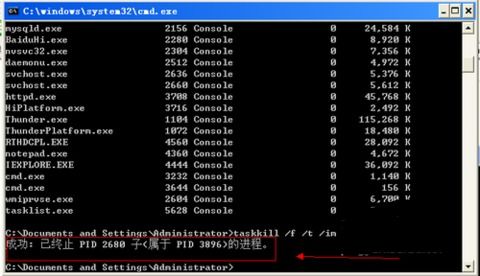
内存不足:运行大型软件或游戏时,物理内存不够用,系统开始使用虚拟内存,导致速度变慢。

硬盘读写繁忙:正在进行大量的文件读写操作,如复制、移动大文件。
系统资源占用高:某些后台进程或恶意软件占用了大量系统资源。
硬件老化:电脑使用时间过长,硬件性能下降。
判断原因后,我们才能有针对性地采取措施。如果你怀疑某个特定的进程或应用导致了卡顿,那么结束这个进程通常是解决问题的第一步。
二、使用任务管理器结束进程
任务管理器是Windows操作系统自带的工具,可以方便地查看和管理当前运行的进程、应用程序、服务以及系统性能。以下是使用任务管理器结束进程的步骤:
1. 打开任务管理器:
在Windows 10或Windows 11中,你可以同时按下`Ctrl + Shift + Esc`键,快速打开任务管理器。
或者,你可以右键点击任务栏(屏幕底部的长条),选择“任务管理器”。
还可以按`Ctrl + Alt + Delete`键,在弹出的安全选项菜单中点击“任务管理器”。
2. 查看进程:
在任务管理器窗口中,你会看到“进程”选项卡,这里列出了当前所有运行的进程。
进程分为“应用程序”和“后台进程”两部分。应用程序是你明确打开的程序,而后台进程则可能是系统服务或自动运行的程序。
3. 结束进程:
找到你怀疑导致卡顿的进程,选中它。
点击窗口右下角的“结束任务”按钮,即可结束该进程。
需要注意的是,结束某些系统进程可能会导致系统不稳定或功能异常,因此在结束进程前,最好确认一下该进程的作用。
三、使用命令行结束进程
如果你对命令行操作比较熟悉,也可以使用Windows自带的命令提示符(CMD)或PowerShell来结束进程。这种方法在某些情况下可能更快捷,尤其是当你无法通过任务管理器结束进程时。
1. 打开命令提示符或PowerShell:
在Windows搜索框中输入“cmd”或“PowerShell”,然后选择“以管理员身份运行”。
2. 查找进程ID:
在命令提示符或PowerShell中,输入`tasklist`命令,列出当前所有运行的进程及其进程ID(PID)。
3. 结束进程:
找到你想要结束的进程的PID,然后使用`taskkill /PID 进程号 /F`命令结束该进程。例如,要结束PID为1234的进程,你可以输入`taskkill /PID 1234 /F`。
四、使用第三方软件优化系统
除了上述方法外,你还可以使用第三方软件来优化系统性能,包括结束不必要的进程。这些软件通常提供了更丰富的功能和更直观的界面,适合对电脑不太熟悉的用户。
360安全卫士:这是一款集电脑体检、木马查杀、系统修复、优化加速和软件管理等功能于一体的安全软件。它可以智能扫描并结束占用资源较高的进程,提高系统运行速度。
腾讯电脑管家:同样是一款集病毒查杀、优化加速、软件管理等功能于一体的电脑管理软件。它提供了“加速球”功能,一键即可结束占用资源高的进程。
鲁大师:这是一款专业的硬件检测和优化工具,它可以检测电脑硬件信息,并提供一键优化功能,包括结束不必要的后台进程。
在使用这些软件时,请注意以下几点:
确保下载并安装的是正版软件,避免下载到恶意软件。
在使用一键优化功能前,最好先了解一下它会结束哪些进程,以免误删重要进程。
定期更新软件,以获取最新的功能和修复。
五、预防措施
虽然我们可以使用上述方法来结束卡顿的进程,但预防总是胜于治疗。以下是一些预防电脑卡顿的建议:
定期清理系统垃圾:使用系统自带的磁盘清理工具或第三方清理软件,定期清理系统垃圾文件、临时文件和回收站中的文件。
关闭不必要的后台程序:在任务管理器中,你可以查看哪些程序在后台运行,并关闭那些不需要的后台程序,以减少系统资源占用。
升级硬件:如果电脑使用时间过长,硬件性能可能已经无法满足当前需求。考虑升级内存、硬盘或显卡等硬件,以提高系统性能。
避免同时运行多个大型程序:大型程序通常会占用大量系统资源。尽量避免同时运行多个大型程序,以免导致系统资源耗尽。
定期杀毒:使用可靠的杀毒软件,定期扫描并清除病毒和恶意软件,以确保系统安全。
通过以上方法,你可以有效地解决电脑卡顿问题,并提高系统的运行速度和稳定性。当然,如果你对电脑硬件或系统不太熟悉,建议在操作前先备份重要数据,并咨询专业人士的意见。
- 上一篇: 红烧鱼头怎么做?
- 下一篇: 如何查询居住证积分?































